 |
|
|
| |
名片设计 CorelDRAW Illustrator AuotoCAD Painter 其他软件 Photoshop Fireworks Flash |
|
本例主要为大家介绍使用PS中的图层样式命令,制作出逼真的岩石文字效果。 效果图 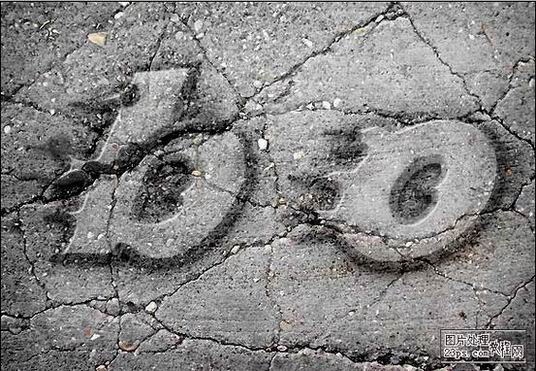 素材  教程步骤如下 用ps打开素材 打上你要的字体,字体随意拉,如图 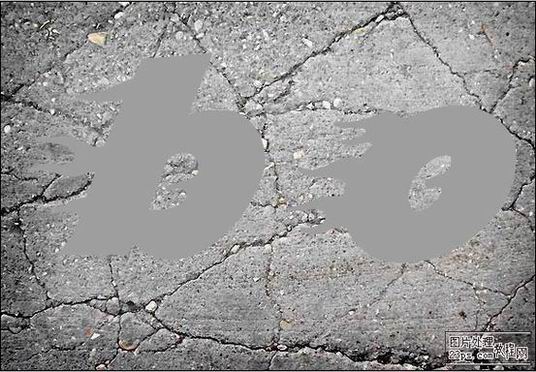 复制一字层,记得要把两个字层,图层面板上的填充改为0,图 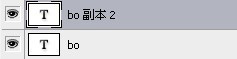 设置原字层,打开图层样式,添加内发光,如图  设置复制的字层,打开图层样式,添加投影,外发光,斜面浮雕,等高线。  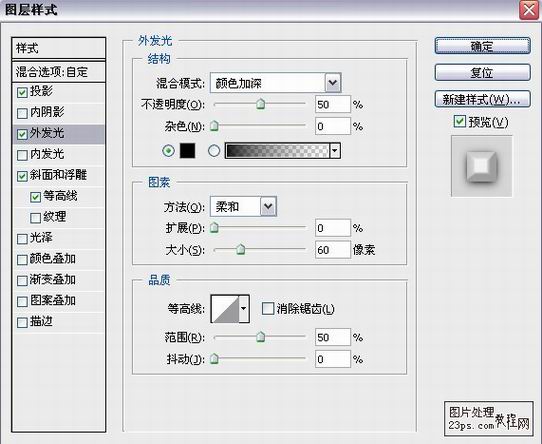 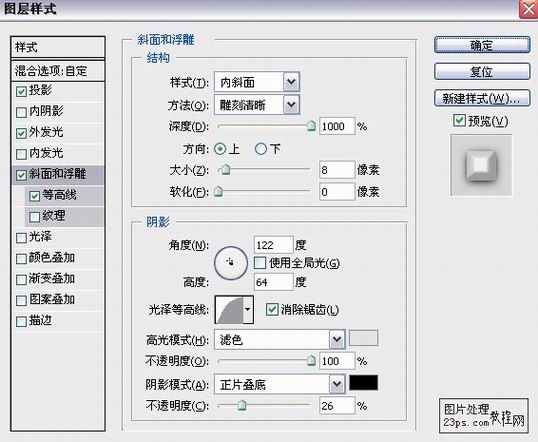 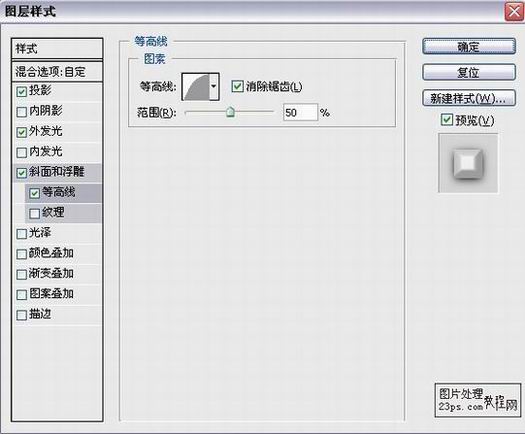 栅格化复制的字层,回到背景层,用磁性套索工具选出一条裂缝,回到复制的字层,删除,如图: 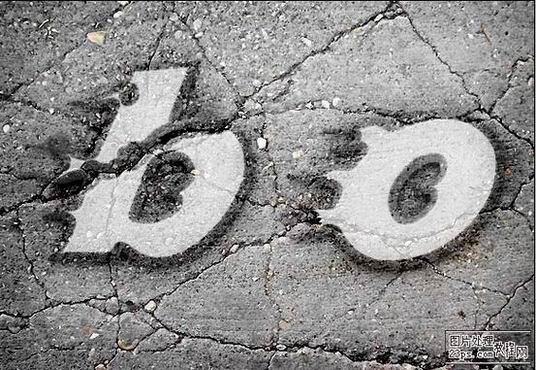 载入复制的字层,回到背景层,缩下选区(根据字体,大小),和淡部分差不多就好,进行复制,放到所有层的最上面,改模式为正片叠底,添加蒙板,适当调整下就好(蒙板随便,看效果把)。如图  得到效果图 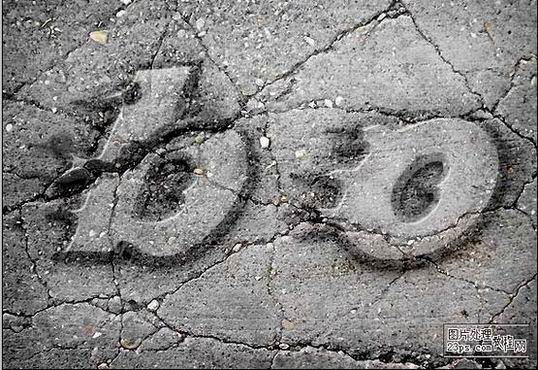 假如边角比较太黑,可以自己调整下图层样式,还不行,那就在原字图层上添加蒙板,那柔的适当涂下就好。 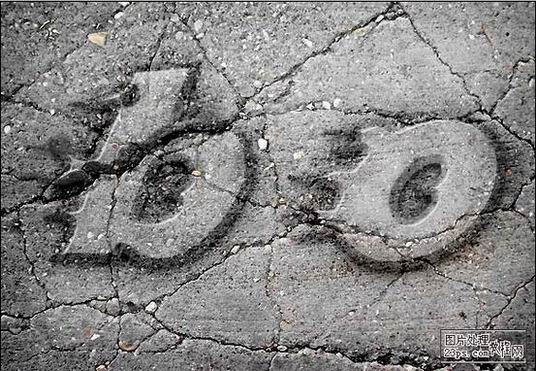 返回类别: Photoshop教程 上一教程: PS鼠绘沙漠骆驼插画 下一教程: 鼠绘水彩风格MM 您可以阅读与"Photoshop图层样式制逼真的岩石文字"相关的教程: · Photoshop图层样式制作逼真水珠 · Photoshop图层样式制作逼真铁链 · 使用滤镜和图层样式制作逼真水珠效果 · PS滤镜和图层样式制作逼真水珠效果 · PHOTOSHOP路径工具和图层样式制作质感项链 |
| 快精灵印艺坊 版权所有 |
首页 |
||